Ter de procurar e descarregar manualmente as legendas de todos os filmes e programas de televisão não é tão fácil como uma manhã de domingo. Pode ser bastante difícil encontrar a legenda correcta online (que corresponda ao seu meio de comunicação e língua). Bem, temos a solução ideal para si... Bazarr!
Com a Bazarr, pode automatizar todo o processo sem se preocupar novamente com legendas em falta ou incorrectas.
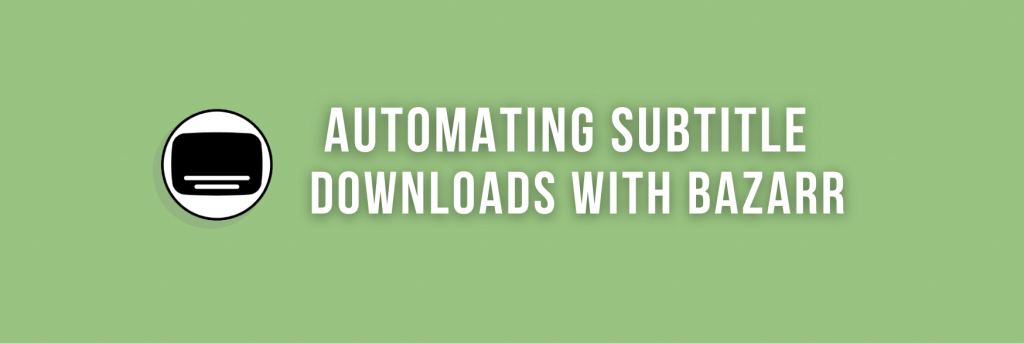
Você veio ao lugar certo se está procurando maneiras de automatizar o download de legendas. Este guia irá mostrar-lhe como instalar, configurar e usar o Bazarr para baixar legendas automaticamente. Então sente-se, relaxe e divirta-se assistindo seus filmes com legendas!
Isenção de responsabilidade: Este material foi desenvolvido estritamente para fins informativos. Não constitui uma aprovação de quaisquer atividades (incluindo atividades ilegais), produtos ou serviços. O usuário é o único responsável pelo cumprimento das leis aplicáveis, incluindo as leis de propriedade intelectual, quando utiliza os nossos serviços ou se baseia em qualquer informação aqui contida. Não aceitamos qualquer responsabilidade por danos resultantes da utilização dos nossos serviços ou das informações aqui contidas, seja de que forma for, exceto quando explicitamente exigido por lei.
Índice.
- O que é o Bazarr?
- Como instalar o Bazarr?
- Como começar a usar e configurar a Bazarr?
- Perguntas Frequentes (FAQ)
- Considerações Finais.
1. O que é o Bazarr?
Bazarr é uma das melhores maneiras de automatizar o download de legendas para seus filmes e programas de TV. Em comparação com outras soluções existentes, o Bazarr é um software gratuito e de código aberto.
O software encontra e transfere as legendas correctas em diferentes línguas a partir de vários fornecedores. É também o companheiro perfeito do Sonarr e do Radarr. Pode simplificar toda a pesquisa, transferência e gestão de legendas a partir de ficheiros multimédia fornecidos pelo Sonarr e Radarr. Tal como o Sonarr e o Radarr garantem que tem sempre os filmes e programas de televisão mais recentes e favoritos, o Bazarr garante que tem sempre os ficheiros de legendas correspondentes correctos para todos esses ficheiros multimédia.
a. Características.
- O Bazarr suporta uma variedade de fornecedores de legendas, tais como OpenSubtitles, Podnapisi e Subscene, dando aos utilizadores uma vasta gama de opções de legendas.
- Os utilizadores podem instalar o Bazarr em diferentes plataformas, incluindo Linux, macOS e Windows. Também está disponível como um contentor Docker (Hotio).
- Com a função de pesquisa automática de legendas da Bazarr, pode encontrar facilmente legendas em falta e obtê-las no seu idioma preferido assim que estiverem disponíveis.
- A função de pesquisa manual permite-lhe encontrar todas as legendas correspondentes, selecionar a que prefere e transferi-la com o nome adequado para o diretório do seu leitor multimédia.
- A funcionalidade de atualização de legendas do Bazarr procura regularmente legendas correspondentes e substitui as legendas anteriormente descarregadas por legendas de melhor qualidade, caso sejam encontradas.
b. Apoio
O Bazarr é um projeto de código aberto e o seu código-fonte está disponível em GitHub sob a licença GPL-3.0. Também pode encontrar a última versão e a documentação no sítio oficial sítio Web. Além disso, Bazarr tem uma comunidade pequena mas muito ativa. Se precisar de mais ajuda ou tiver dúvidas, pode juntar-se à Servidor Discord ou no subreddit (reddit.com/r/bazarr/) para falar com outros utilizadores.
2. Como instalar o Bazarr?
Embora o Bazarr seja executado no Linux, Windows e macOS, a maneira mais fácil e recomendada de instalá-lo é usar contêineres do Docker. Obviamente, para executar o Bazarr no Docker, primeiro você precisa garantir que o Docker esteja instalado no seu sistema. Se você estiver executando contêineres de um arquivo YML, também precisará do Docker Compose. A instalação do Docker ou do Docker Compose está fora do escopo deste artigo.
Nota: se executar um VPS seedboxSe você estiver usando o Bazarr, você pode usar aplicativos de um clique e pular o processo de instalação a seguir. No entanto, se estiver a começar do zero com a Bazarr nas suas instalações, recomendamos a utilização do Docker no Linux.
a. Executar o Bazarr na tua Seedbox.
Começando com Bazarr na sua Seedbox utilizar aplicações de um clique é mais fácil do que implementar a aplicação a partir do zero. Se tiver uma seedbox da Rapidseedbox, recomendamos vivamente que execute o Bazarr utilizando as aplicações de um clique.
As aplicações de um clique do RapidSeedbox são aplicações pré-configuradas que podem ser facilmente instaladas na sua seedbox com apenas um clique. Assim, em vez de começar do zero e gastar energia e tempo, use as aplicações de um clique e tenha o Bazarr a funcionar em segundos!
Em resumo:
- Aceda à Área de Cliente do Rapidseedbox. E certifique-se que o seu VPS Seedbox está atualizado. Consulte o nosso tutorial para saber como começar e usar os aplicativos de um clique.
- Abra os instaladores OCI no menu do lado esquerdo (1) e encontre o Bazarr (2). Clique no ícone da engrenagem no lado direito para o instalar (3).
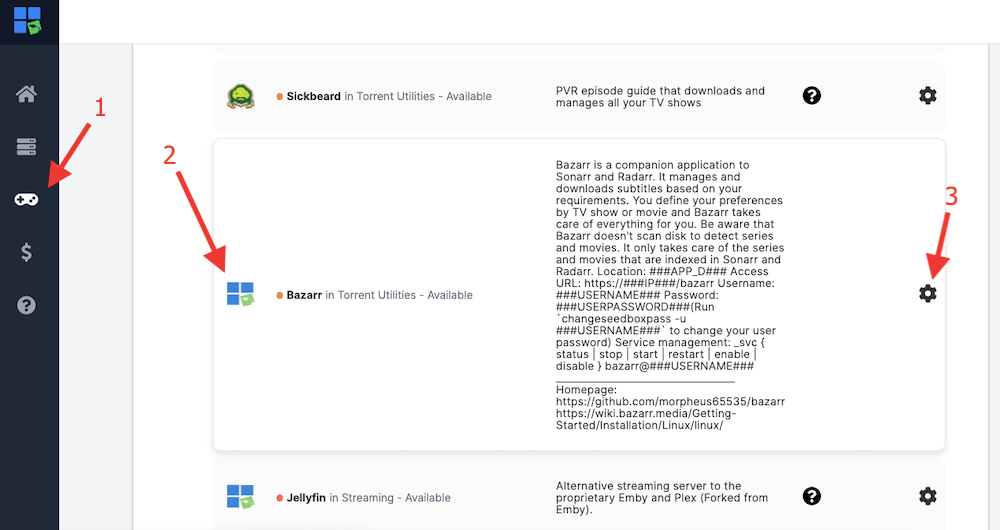
- Aceda a "Aplicações instaladas" e deverá ver a sua nova aplicação instalada. Clique no ícone de chave para ver as credenciais e o URL. Copie as credenciais (nome de utilizador e palavra-passe) e o URL.
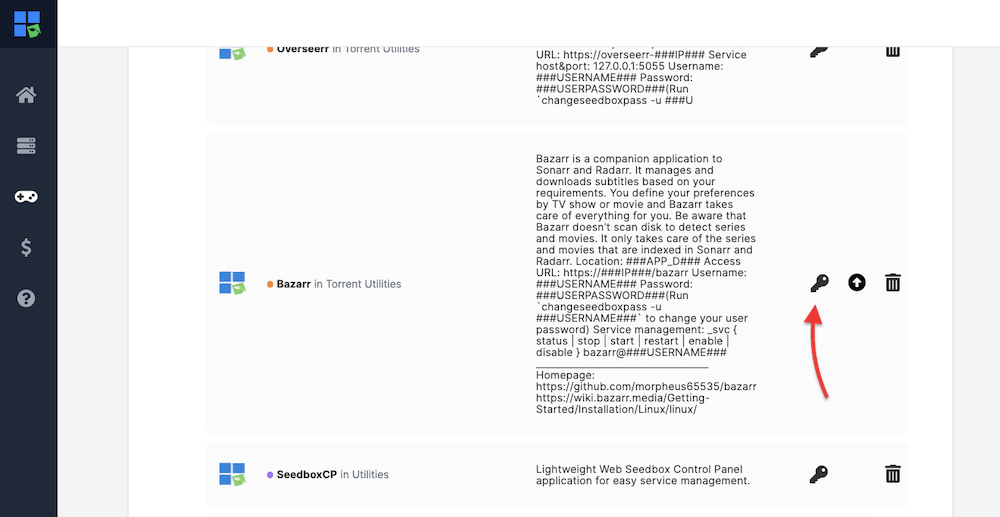
- Aceda ao seu navegador Web e introduza o URL e as credenciais quando solicitado. Poderá aceder à aplicação, saltando todo o processo de instalação.
Ao fornecer aplicações pré-configuradas (aplicações de um clique), o RapidSeedbox simplifica a instalação e configuração de aplicações como o Bazarr na seedbox, facilitando o arranque.
b. Executar o Bazarr a partir de um contentor Docker.
Nota: Ao executar o Bazarr a partir de um contêiner Docker, geralmente é recomendado usar o Linux como uma máquina host para o contêiner Docker em vez do Windows.
Neste guia, executaremos o Bazarr a partir de um host Docker Ubuntu Linux. Há duas imagens de container Docker para começar. Iremos utilizar a imagem Hotio, que é perfeita para o nosso anfitrião baseado em Debian (máquina Ubuntu Linux).
- LSIO (LinuxServer.io): Imagem do Bazarr baseada no Alpine Linux. Ela inclui todas as dependências necessárias para executar o aplicativo. Foi concebida para ser leve e segura, o que a torna uma boa escolha para ser executada em sistemas com poucos recursos ou num ambiente de produção.
- Hotio: Outro provedor popular de imagens Docker para vários aplicativos, incluindo o Bazarr. A imagem Hotio é baseada no Debian e inclui todas as dependências necessárias para executar o aplicativo. Foi concebida para ser fácil de utilizar e inclui uma interface de utilizador baseada na Web para gerir a aplicação.
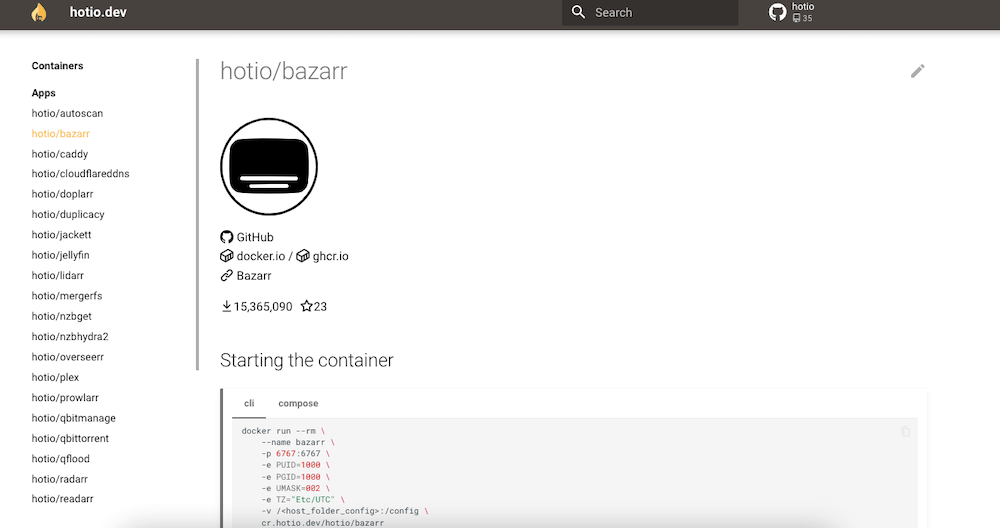
Puxe a imagem e inicie o contentor.
- Para iniciar o contentor, primeiro é necessário extrair a imagem e, em seguida, iniciá-lo a partir do CLI ou do Docker Compose. Abra um terminal ou uma linha de comandos e execute o seguinte comando para descarregar a versão mais recente da imagem Hotio Bazarr:
|
1 |
$ docker pull hotio/bazarr |
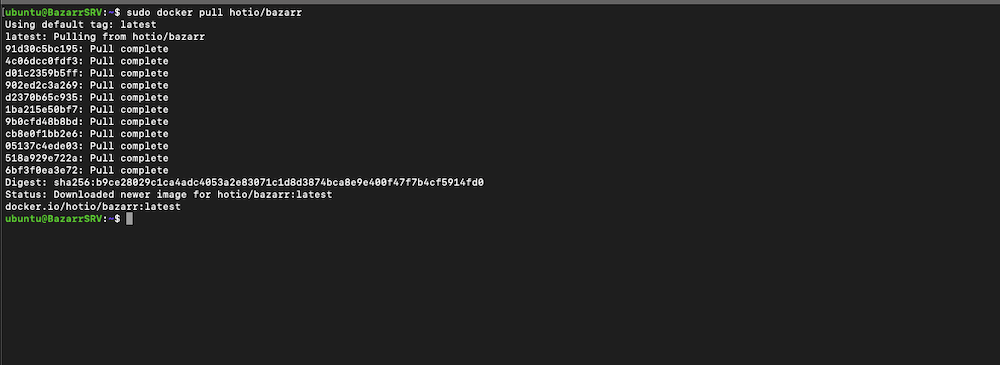
- Crie um diretório no sistema host que manterá os arquivos de configuração. Por exemplo, você pode criar um diretório chamado "bazarr_config" no diretório home (mkdir ~/bazarr_config) do usuário que está executando o container Docker.
- Para executar o contentor Docker do Bazarr (Hotio), emita a seguinte linha de comandos no seu terminal Linux. Antes de copiar/colar as seguintes linhas de comando, certifique-se de que actualiza o fuso horário e o volume.
- Por exemplo, basta substituir o -e TZ="Etc/UTC" pelo seu fuso horário e o -v /:/config por -v /home/user/bazarr_config:/config \.
execução do docker --rm \
--name bazarr \
-p 6767:6767 \
-e PUID=1000 \
-e PGID=1000 \
-e UMASK=002 \
-e TZ="Etc/UTC" \
-v /:/config \
cr.hotio.dev/hotio/bazarr
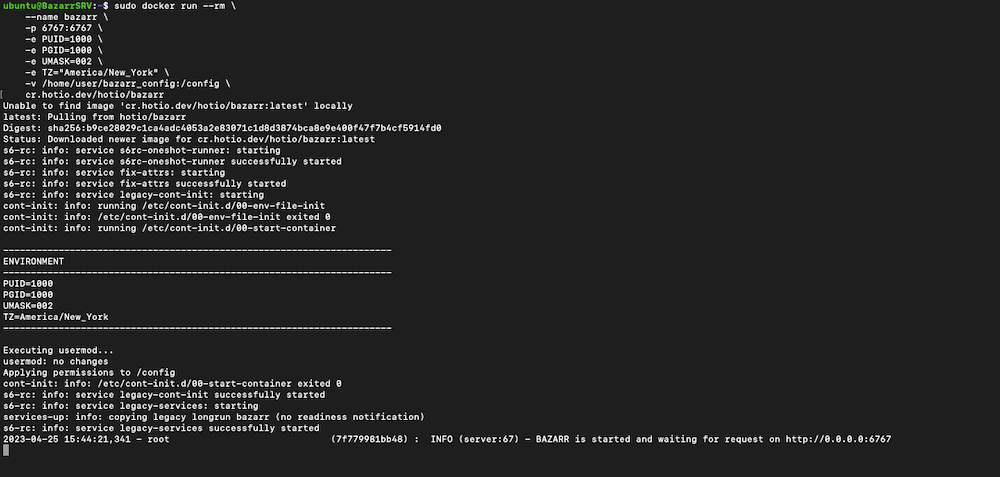
- De acordo com a saída anterior, o contêiner Docker foi iniciado com sucesso. A imagem foi descarregada e as variáveis de ambiente foram definidas. O contentor está agora em funcionamento.
- Agora, você deve ser capaz de acessar Bazarr em "http://:6767" usando um navegador web ou "http://localhost:6767" se acessado da mesma máquina local.
c. Instalando o Bazarr em uma máquina Linux.
O Bazarr pode ser instalado nas seguintes distribuições Linux: Ubuntu/Debian, Fedora/CentOS, Raspbian, e alguma outra distro baseada em ARM. Siga este guia passo-a-passo para instalar esta aplicação numa distribuição Linux (Ubuntu).
- Vamos instalar as dependências necessárias. Estes são usados principalmente para construir e distribuir módulos Python. Utilize o seguinte comando:
apt-get install python3-dev python3-pip python3-distutils
- Vamos clonar o repositório Bazarr do GitHub para a sua máquina local.
git clone https://github.com/morpheus65535/bazarr.git
- Utilize o pip para instalar todas as dependências listadas no ficheiro requirements.txt.
cd bazarr
sudo pip3 install -r requirements.txt
- Alterar a propriedade para o seu utilizador (substituir ambas as instâncias de $user)
sudo chown -R $user:$user /opt/bazarr
- Execute o seguinte script Python ( bazarr.py) com o interpretador Python3 para iniciar o Bazarr.
python3 bazarr.py
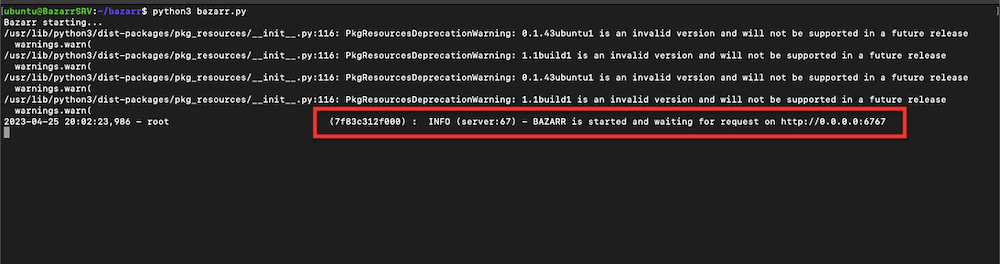
- Embora o script Python tenha retornado algumas mensagens de aviso (relacionadas ao Pkg Resource Deprecation), o servidor Bazarr foi instalado com sucesso. Ele agora está rodando e pronto para ser acessado em http://0.0.0.0:6767 a partir do seu navegador web favorito.
d. Instalando o Bazarr em uma máquina Windows.
Se você deseja instalar o Bazarr em um Windows 8 ou superior, o processo é bastante simples com o "instalador automático" do Windows.
Como descarregar e instalar no Windows.
- Descarregar o instalador automático do Bazarr. Descomprima o ficheiro zip e execute a aplicação.
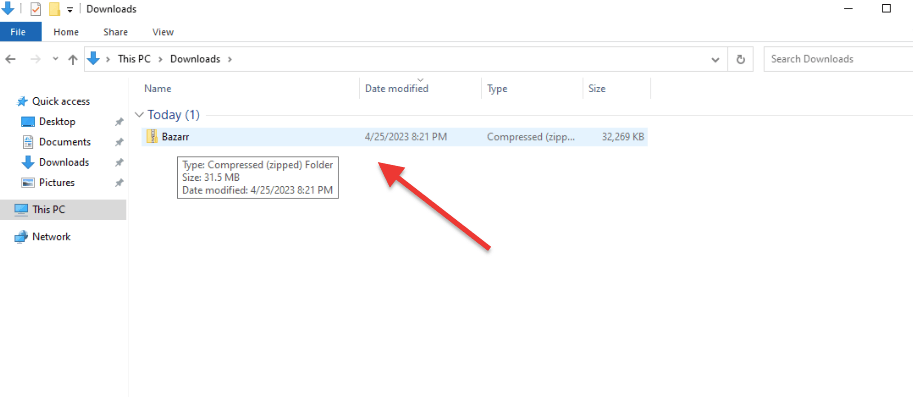
- Siga as instruções no ecrã para concluir o processo de instalação.
- NOTA: Durante a instalação, você pode escolher o diretório de instalação, mas tenha em mente que se você decidir instalar o Bazarr no diretório Arquivos de Programas, a conta sob a qual ele é executado deve ter privilégios administrativos para permitir que o aplicativo se atualize.
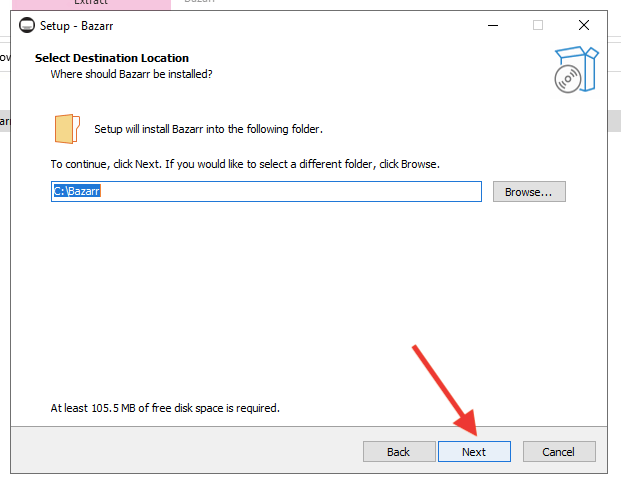
- Reveja a sua instalação e clique em "Instalar" >
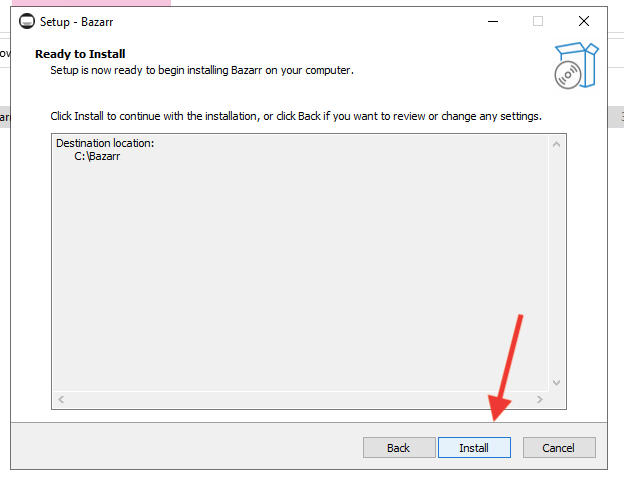
Configuração de Extras.
- Após a instalação, abra a consola de serviços do Windows escrevendo "services.msc" na caixa de pesquisa do menu Iniciar e premindo Enter. Desloque-se para baixo até ao serviço "Bazarr" e faça duplo clique sobre ele para abrir as propriedades.
- No separador "Log On" (Iniciar sessão), seleccione a opção "This account" (Esta conta) e introduza o nome de utilizador e a palavra-passe de uma conta com acesso a partilhas de rede. Isso é necessário porque, por padrão, o Bazarr será executado sob a conta do Sistema Local, que pode não ter acesso a compartilhamentos de rede.
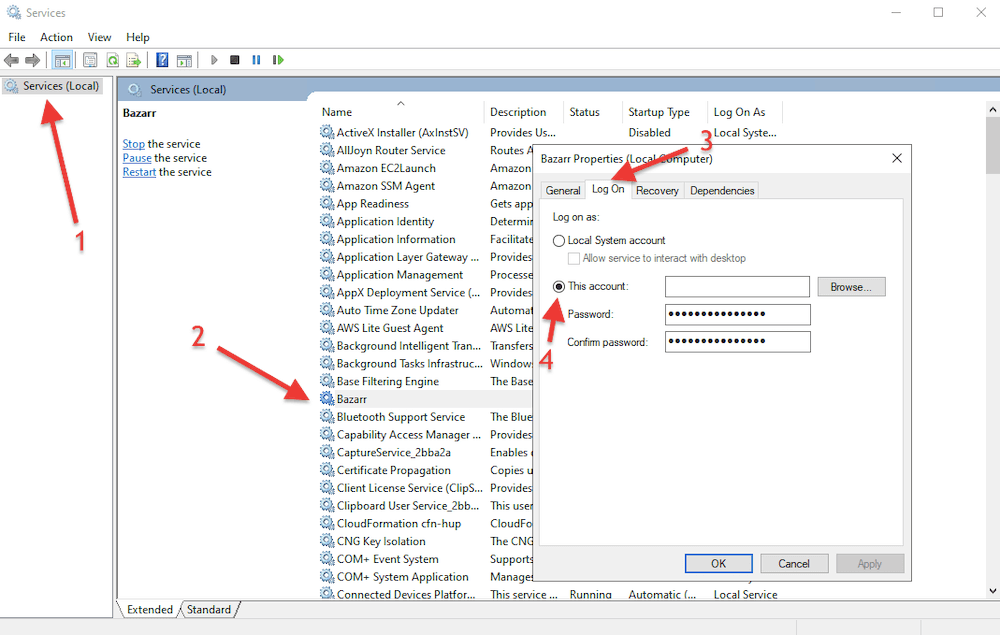
Nota: Se você estiver usando unidades de rede mapeadas, precisará mudar para o caminho UNC ou mapeamento de caminho Bazarr, pois o Windows não suporta o uso de unidades de rede mapeadas para processos executados como um serviço. Além disso, se você alterar a conta de serviço Bazarr para algo diferente de Sistema, será necessário alterar as permissões no diretório C:\ProgramData\Bazarr para permitir o acesso da nova conta.
- Para aceder ao Bazarr, pode encontrar o seu atalho no "Menu Programas". Mas tenha em atenção que se alterar a porta de escuta ou o endereço IP, o atalho do menu Iniciar deixará de funcionar.
- Você também pode acessar a Bazarr simplesmente abrindo seu navegador de internet e digitando "localhost:6767". O GUI deve abrir como segue.
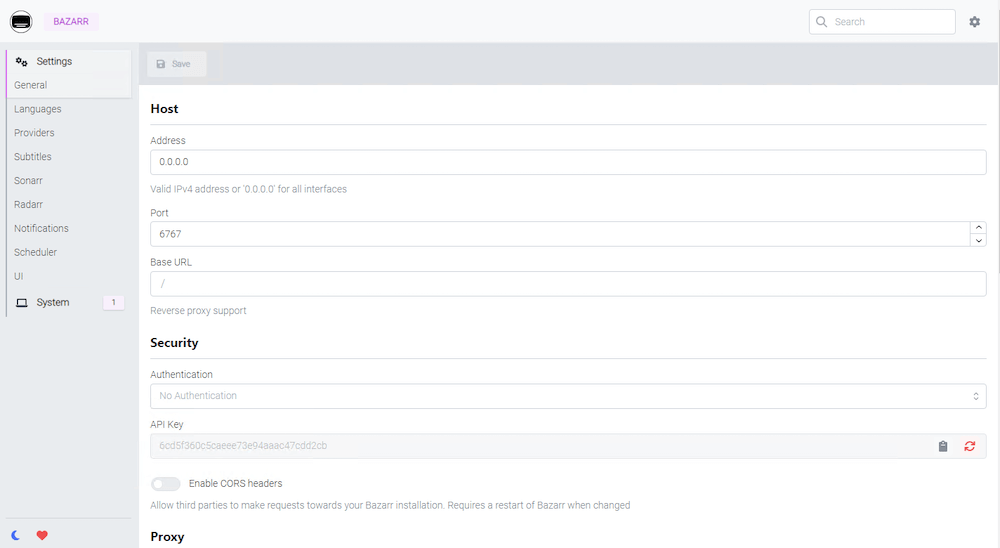
Quer simplificar os downloads de legendas com o Bazarr?
Combine o Bazarr com as caixas de sementes de alta velocidade do RapidSeedbox para uma gestão de legendas sem falhas e transferências mais rápidas. Desfrute de uma experiência de visualização melhorada com o nosso apoio de topo.
3. Como começar a usar e configurar o Bazarr?
Agora que instalou o Bazarr com êxito, deve poder aceder ao mesmo em http://localhost:6767 no seu navegador Web.
- Verá que a GUI é relativamente simples. Ela é dividida em "Configurações" e "Sistema". Em "Configurações", você encontrará todas as configurações principais do Bazarr, incluindo Geral, Idiomas, Provedores, Legendas, Sonarr, Radarr, Notificações, Agendador e UI. Recomendamos que, na primeira vez que abrir o aplicativo, você defina suas configurações.
- Se pretender alterar o endereço do anfitrião, a porta ou adicionar medidas de segurança, incluindo o servidor proxy, vá a Definições > Geral.
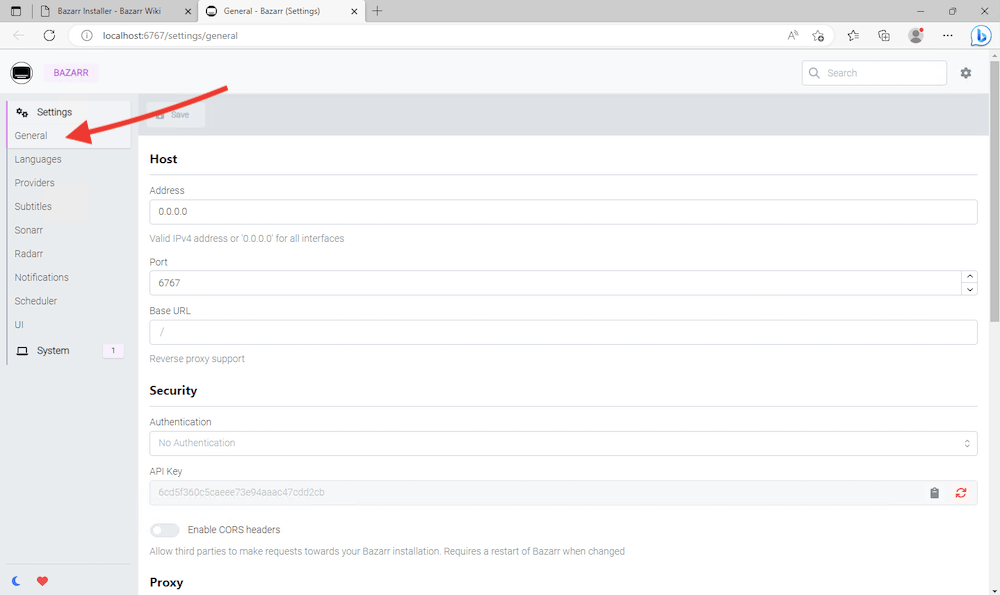
Nota: Nós não aconselhamos mudar a porta padrão da Bazarr a não ser que ela esteja fechada no firewall ou sendo usada por outra aplicação.
a. Como configurar o idioma das legendas no Bazarr?
O Bazarr é a ferramenta perfeita para descarregar e gerir legendas automaticamente. Permite-lhe escolher o idioma predefinido para todos os seus downloads de legendas. Por exemplo, pode criar filtros de idiomas para as suas línguas favoritas, de modo a que o software só descarregue automaticamente legendas nessas línguas.
O software também inclui a opção de idioma das faixas incorporadas, que se refere ao idioma da faixa de áudio incorporada num ficheiro multimédia. O software analisa o ficheiro multimédia e tenta detetar o idioma das faixas de áudio incorporadas. Esta informação é depois utilizada para encontrar e descarregar legendas no mesmo idioma.
- Para criar um filtro de idioma para as legendas, vá a Definições > Idiomas > Filtro de idiomas.
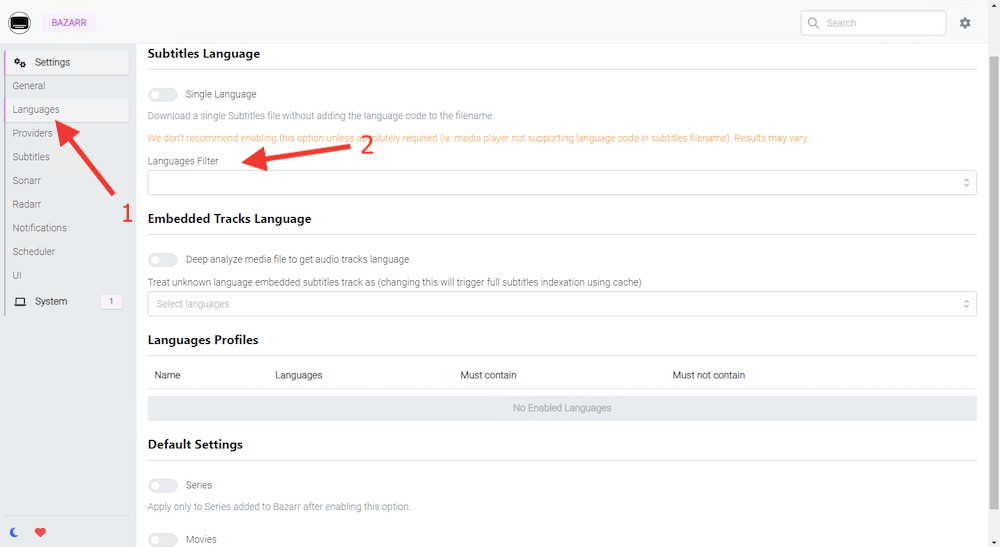
- Selecione seus idiomas favoritos na lista para que o Bazarr possa se concentrar no download de legendas nesses idiomas.
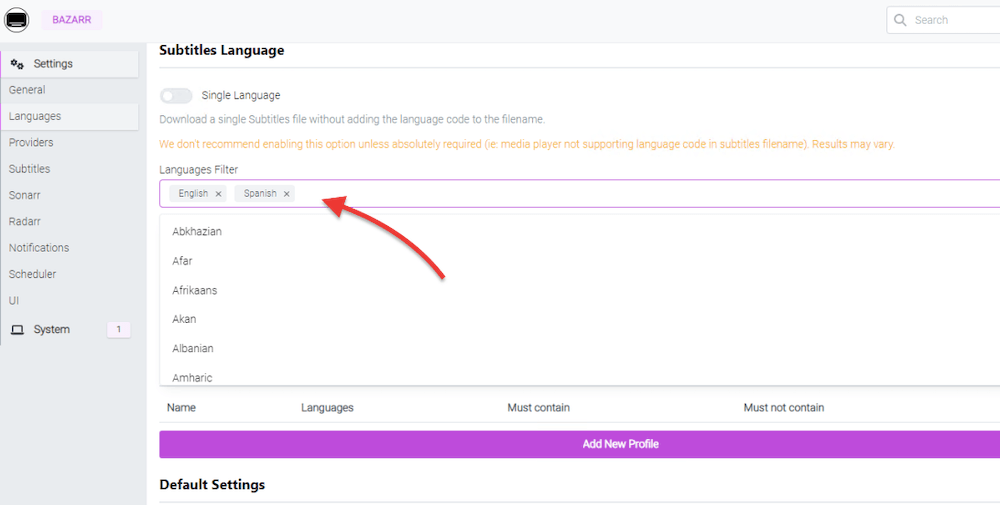
- Também pode criar Perfis para organizar os seus downloads de legendas em diferentes idiomas. Isto é útil se pretender uma elevada personalização na forma como as suas legendas são descarregadas.
b. Como configurar os fornecedores de legendas Bazarr?
Uma das qualidades que as pessoas mais gostam no Bazarr é que ele suporta uma grande variedade de provedores de legendas. Se você quer ter a melhor chance de encontrar e baixar legendas, quanto mais (e melhores) provedores de legendas você configurar, melhor.
Lembra-te que existem imensos fornecedores de legendas por aí... não apenas o Opensubtitles ;). Os diferentes fornecedores de legendas têm bases de dados diferentes; alguns podem ter uma melhor cobertura para línguas ou regiões específicas do que outros.
- Para adicionar um fornecedor de legendas, vá a Definições > Fornecedores > +
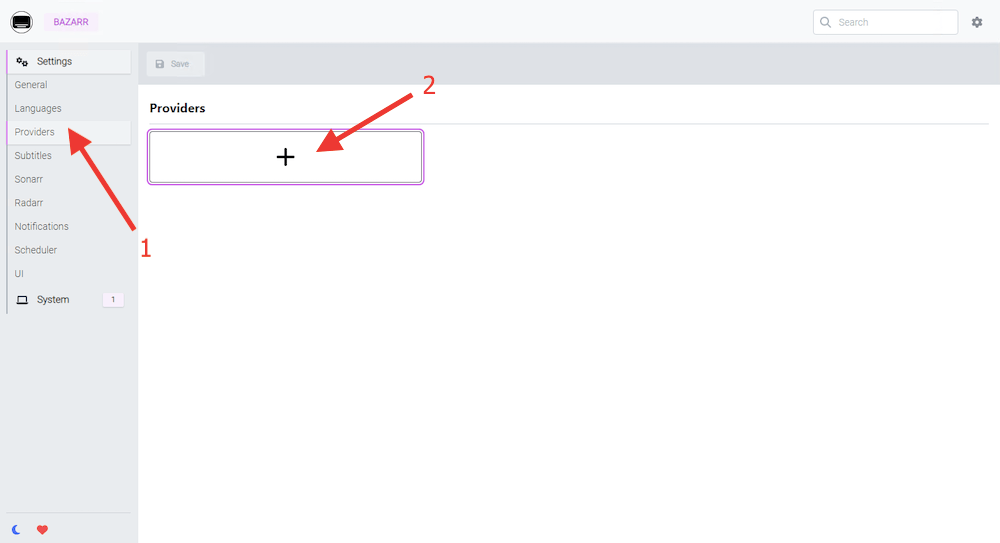
- Bazarr suporta vários provedores como OpenSubtitles, Podnapisi, e Subscene. Você também pode definir provedores personalizados se você precisa procurar por legendas de uma fonte específica.
- Seleccione o seu fornecedor de legendas a partir da lista.
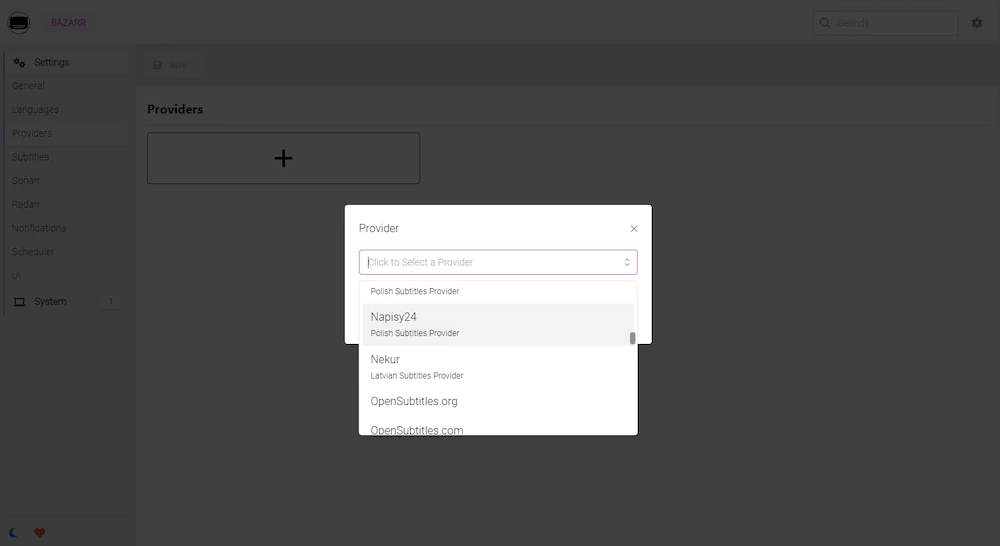
- Escolha o seu fornecedor e introduza as credenciais (nome de utilizador e palavra-passe). Clique em "Guardar".
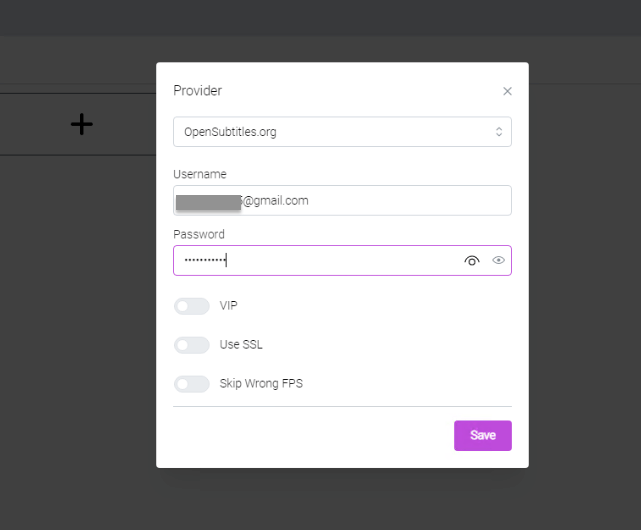
- O seu novo fornecedor de legendas deve ser adicionado ao painel "Fornecedores".
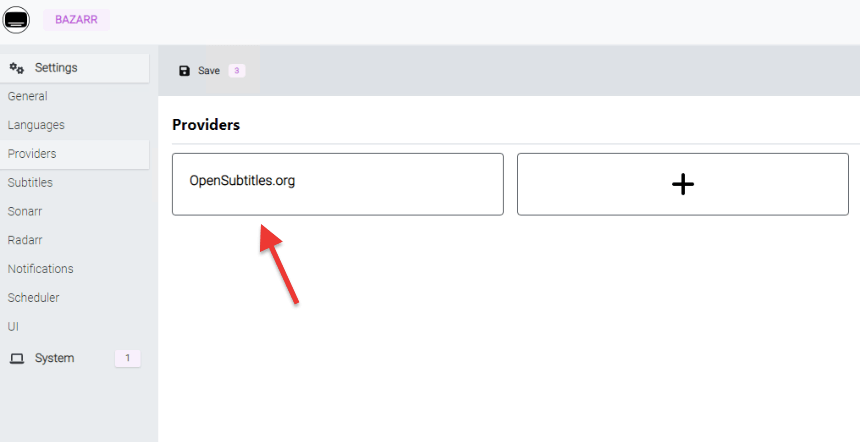
c. Como integrar o Sonarr e o Radarr com o Bazarr?
Uma das razões pelas quais o Bazarr provavelmente existe em primeiro lugar é que ele funciona como um companheiro perfeito para o Radarr e o Sonarr. Este fantástico descarregador automático de legendas e ferramenta de gestão detecta os seus ficheiros multimédia (fornecidos pelo Radarr e Sonarr) e coloca as legendas onde elas devem estar.
Integração de Sonarr e Radarr.
- Aceda a Sonarr (ou Radarr) > Definições > em "Segurança" > Chave API.
- Copie a API Key; vai precisar dela para que o Bazarr possa comunicar com a API do Sonarr (ou Radarr) e ter acesso às suas funções. Esta chave API funciona como uma senha, permitindo que o Sonarr (ou Radarr) se autentique com o Bazarr e faça solicitações.
Nota: A configuração e a navegação do Radarr e do Sonarr estão fora do âmbito deste guia. No entanto, para saber mais sobre essas fantásticas ferramentas de automação de download, consulte nossos guias abrangentes > Guia para Sonarr e Guia de Radarr.
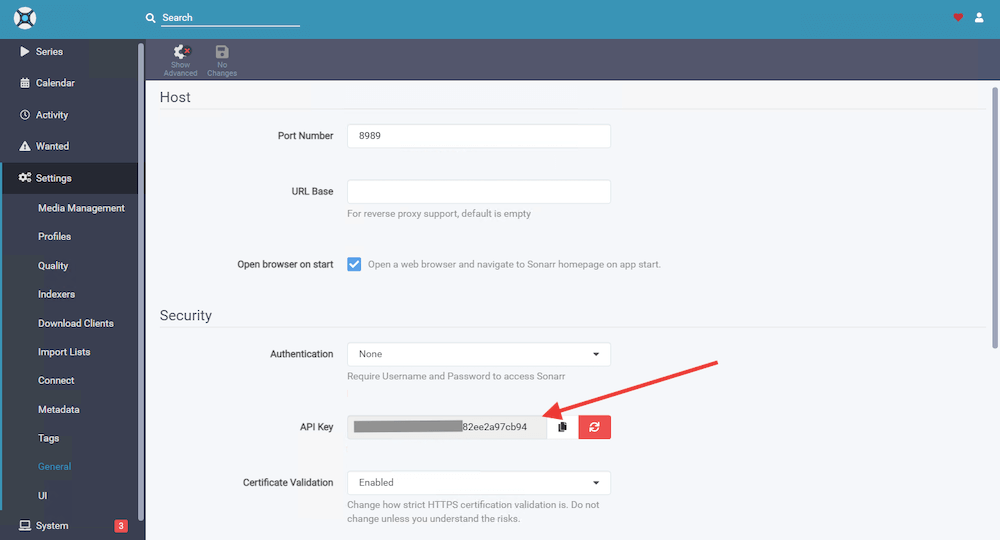
- Com a chave API na tua área de transferência, vai a Bazarr > Definições > Sonarr ou Radarr (1). Ativar a utilização de Sonarr ou Radarr (2).
- Introduzir todas as configurações.
- Endereço do anfitrião: deixe localhost ou 127.0.0.1 se o servidor Sonarr estiver na mesma máquina. Ou digite o endereço IP se o servidor do Sonarr ou do Radar estiver localizado em outro computador.
- Porta: Se não for alterada, por predefinição, a porta do Sonarr é 8989 e a porta do Radarr é 7878.
- URL de base e Tempo limite HTTP. Deixe estes valores como estão, a menos que tenham sido alterados no Sonarr e no Radarr.
- Chave API. Cola a chave da API que está guardada na tua área de transferência (3). Esta é a chave de API que pertence ao Sonarr ou ao Radarr.
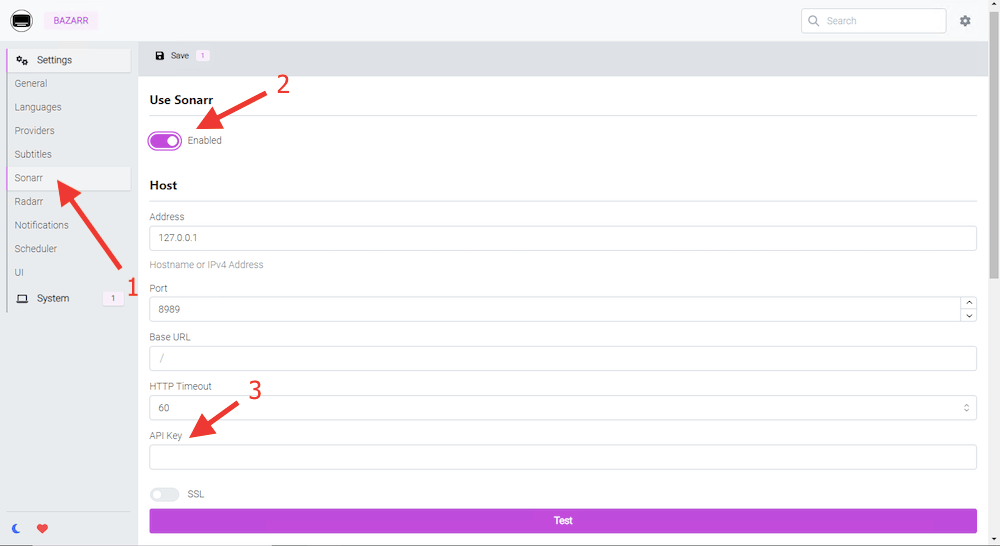
- Clique no botão "Testar" para testar a ligação. Se o teste for bem sucedido, clique em "Save" (Guardar) para guardar a ligação. Uma ligação bem sucedida deverá mostrar-lhe a versão atual do seu software Sonarr ou Radarr, como mostra a imagem de ecrã abaixo.
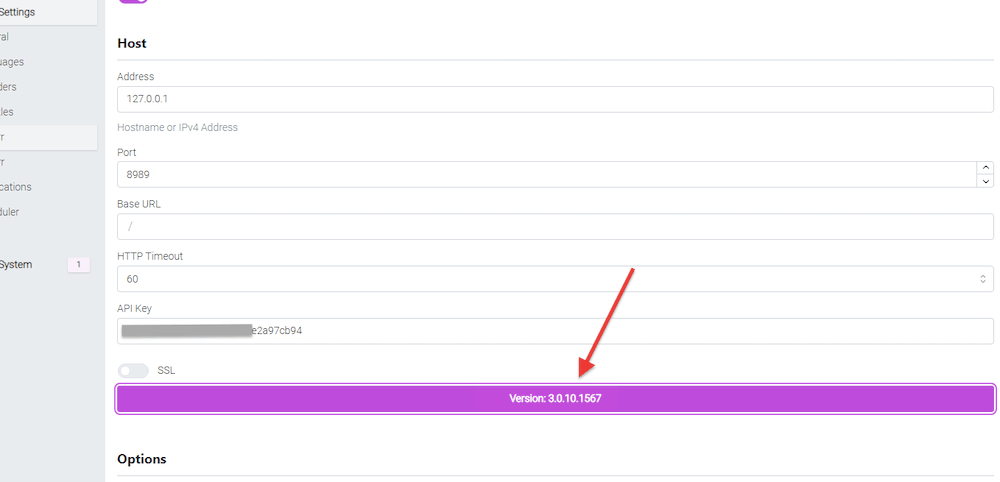
- Repita o processo para adicionar a ligação à outra aplicação (ou seja, se adicionou a ligação ao Sonarr, repita o processo para o Radarr e vice-versa).
d. Como configurar as notificações no Bazarr?
As notificações no Bazarr permitem que você receba alertas quando as legendas são baixadas, renomeadas ou quando há um erro no processo de download de legendas. Saber o que está acontecendo pode ajudá-lo a identificar e corrigir rapidamente quaisquer problemas com os downloads de legendas, garantindo que você sempre tenha as legendas corretas para sua mídia.
A configuração das notificações é fundamental quando se fornecem serviços de transmissão de multimédia e se pretende garantir uma experiência óptima para o utilizador. Utilizando software como o Superintendente para processar automaticamente os pedidos de multimédia e ter o Bazarr no local (juntamente com o Radarr e o Sonarr) para fornecer as legendas adequadas garantirá a melhor experiência para o espetador.
Adicionar notificações.
- Aceder a "Definições" > "Notificações" > "+"
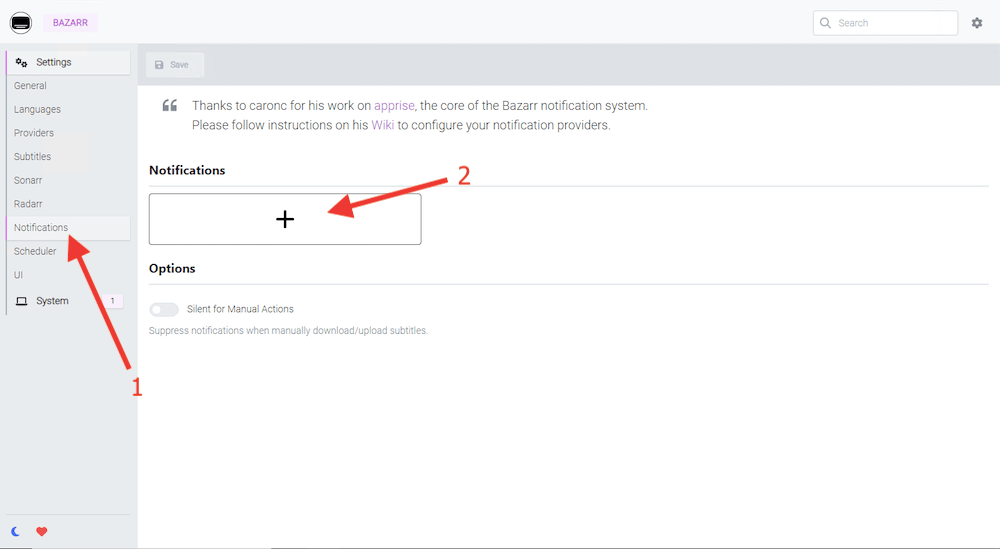
- Selecione o método de notificação que deseja usar na lista de opções. A Bazarr suporta vários métodos de notificação, incluindo e-mail, Pushover, Telegram e Slack.
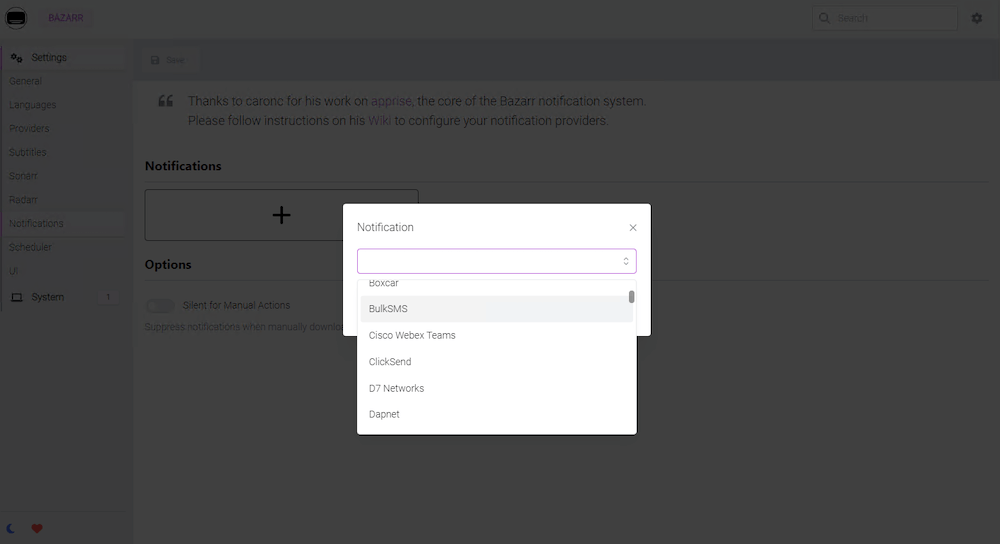
- Configure as definições para o método de notificação escolhido. Por exemplo, se selecionar e-mail, tem de introduzir o seu endereço de e-mail ou, se selecionar Discord, tem de introduzir o URL.
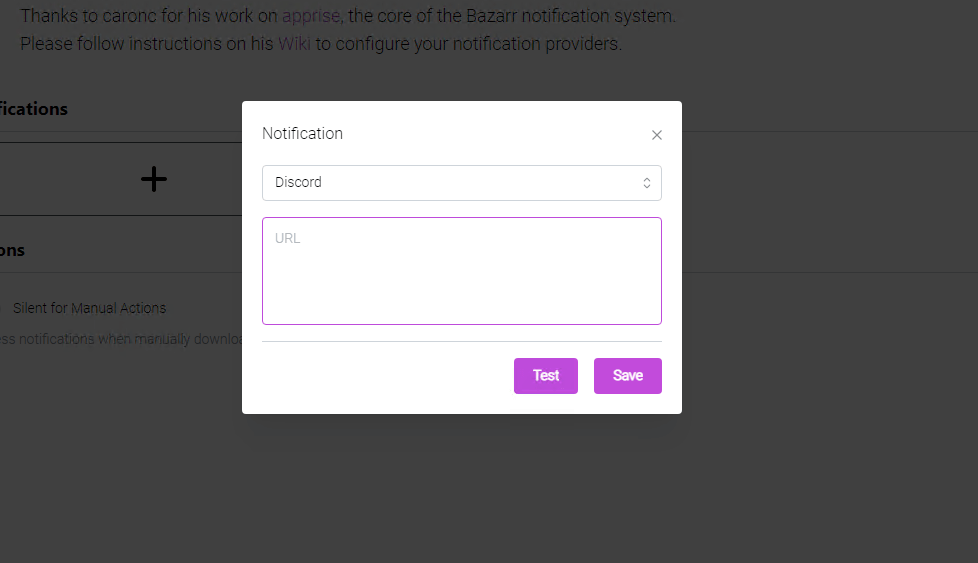
- Clique no botão "Testar" para testar as configurações de notificação. A Bazarr enviará uma notificação de teste para o endereço de e-mail ou aplicativo de mensagens especificado.
- Se a notificação de teste for bem sucedida, clique no botão "Guardar" para guardar as suas definições de notificação.
Uma vez configuradas as definições de notificação no Bazarr, começarás a receber notificações quando as legendas forem descarregadas, renomeadas ou se houver erros no processo. Se quiseres saber mais sobre a sintaxe das notificações, consulta a seguinte fonte: https://github.com/caronc/apprise/wiki
e. Como automatizar "programar" o processo de descarregamento de legendas?
O Bazarr vem com uma ferramenta de agendamento para ajudá-lo a ajustar a automação do download de legendas. Você pode configurar um cronograma para verificar se há novas legendas (ou melhorias) regularmente, garantindo que sua biblioteca de legendas esteja sempre atualizada. Isto pode poupar-lhe tempo e esforço em comparação com a verificação manual de novas legendas.
Configurar o agendador no Bazarr.
- Aceda a "Definições" > "Agenda" > "Ativar a agenda".
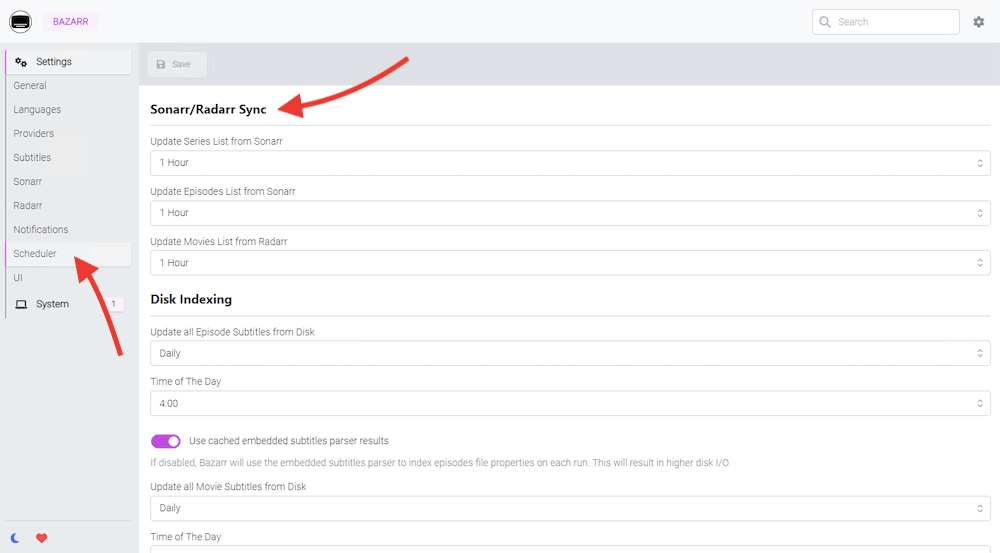
- No "scheduler", pode definir a sincronização entre Sonarr/Radarr e Bazarr. Por exemplo, pode alterar a hora em que o Bazarr procura actualizações nas listas de média do Radarr e do Sonarr. O tempo padrão é de uma hora.
- Por último, o Bazarr permite-lhe também procurar e atualizar automaticamente as legendas. Aqui, pode alterar o período por defeito que o software executa: "Procurar legendas de séries em falta", "Procurar legendas de filmes em falta" ou Atualizar legendas descarregadas anteriormente.
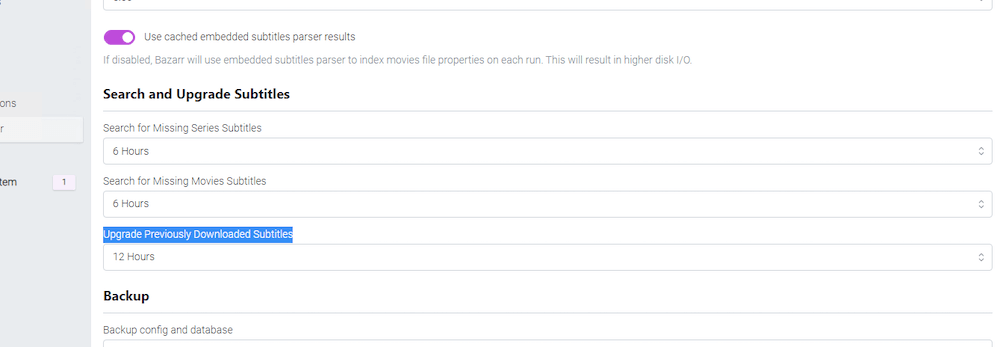
- Quando o Bazarr estiver devidamente configurado, ele descarregará automaticamente as suas legendas.
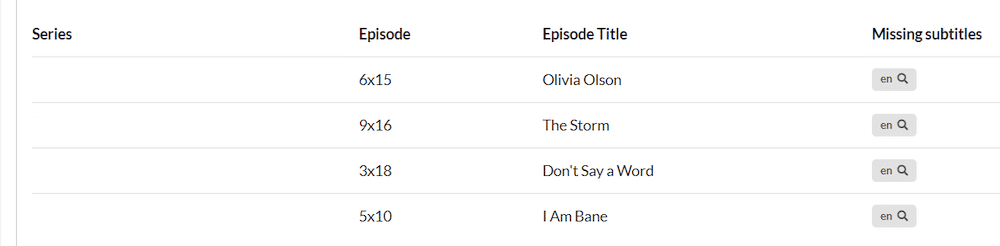
4. Perguntas mais frequentes (FAQ)
a. Como faço para baixar legendas usando o Bazarr?
Para descarregar legendas utilizando o Bazarr, tem de configurar primeiro os fornecedores de legendas a partir do separador de definições. Depois disso, pode procurar manualmente as legendas em falta ou utilizar o programador para transferir legendas automaticamente.
b. Posso configurar o Bazarr para descarregar as legendas automaticamente?
Sim, você pode configurar o Bazarr para baixar legendas automaticamente usando o agendador. Você pode definir o intervalo para o agendador e escolher os tipos de mídia, idiomas de legendas e provedores a serem usados. Você também pode usar o agendador para especificar o tempo de sincronização entre Bazarr e Sonarr/Radarr.
c. Qual é o melhor fornecedor de legendas para o Bazarr?
O software tem suporte incorporado para muitos fornecedores de legendas. Pode escolher o melhor fornecedor que se adequa às suas necessidades. Alguns fornecedores de legendas populares incluem OpenSubtitles, Subscene e Addic7ed.
d. Como é que configuro o Bazarr com o Sonarr e o Radarr?
Para configurar isso, primeiro é necessário obter as chaves de API do Sonarr e do Radarr. Depois disso, pode ativar a opção de transferência automática de legendas no Sonarr e no Radarr, que notificará automaticamente a Bazarr para transferir legendas.
e. Como configurar o notificador Bazarr?
Para configurar o notificador Bazarr, acede às definições e selecciona a opção "Notificações". Pode escolher o tipo de notificação no menu "Notificações", por exemplo, e-mail ou Telegrama, e configurar as definições em conformidade.
Quer simplificar os downloads de legendas com o Bazarr?
Combine o Bazarr com as caixas de sementes de alta velocidade do RapidSeedbox para uma gestão de legendas sem falhas e transferências mais rápidas. Desfrute de uma experiência de visualização melhorada com o nosso apoio de topo.
Considerações Finais.
Com o Bazarr, pode procurar e transferir automaticamente legendas para os seus filmes e programas de televisão favoritos. Esta ferramenta integra-se e funciona perfeitamente com as ferramentas de automatização de multimédia, Radarr e Sonarr. Também pode utilizar vários fornecedores de legendas, escolher diferentes idiomas, criar notificações e agendar todo o processo de transferência e gestão.
Neste guia, passámos pela instalação, configuração e utilização do Bazarr. Esperamos que este guia tenha ajudado a simplificar o seu processo de download de legendas. Também esperamos que agora você possa introduzir a automação nos seus downloads de legendas.
Se tiver dúvidas ou sugestões sobre a Bazarr, escreva-as na secção de comentários abaixo.
Boa caça às legendas!
0Comentários